
随着移动硬盘在日常办公和个人存储中的广泛应用,许多用户可能都会遇到一个问题,那就是移动硬盘连接电脑后,盘符不见了,导致无法访问硬盘内的数据。面对这种情况,许多人感到非常困惑,不知道该如何处理。本文将详细讲解移动硬盘盘符不显示的常见原因及其有效修复方法,帮助用户快速找回盘符,恢复数据访问。
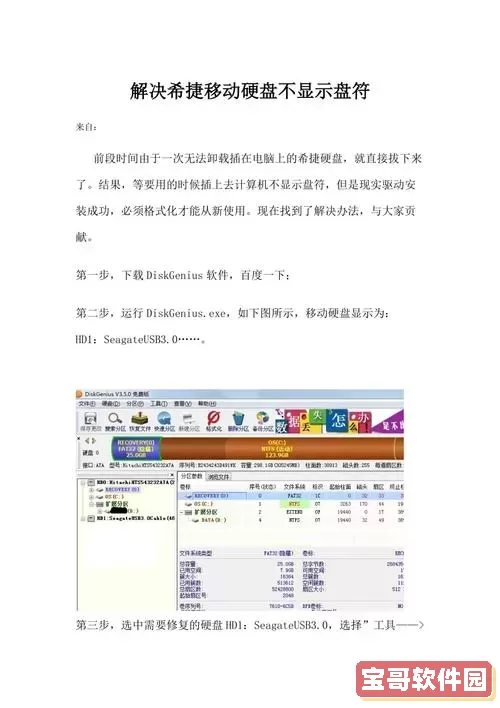
一、移动硬盘盘符不显示的常见原因
1. 硬件连接不良:移动硬盘与电脑之间的连接线损坏、接口松动或USB接口供电不足,可能导致硬盘无法正常识别,从而盘符不显示。
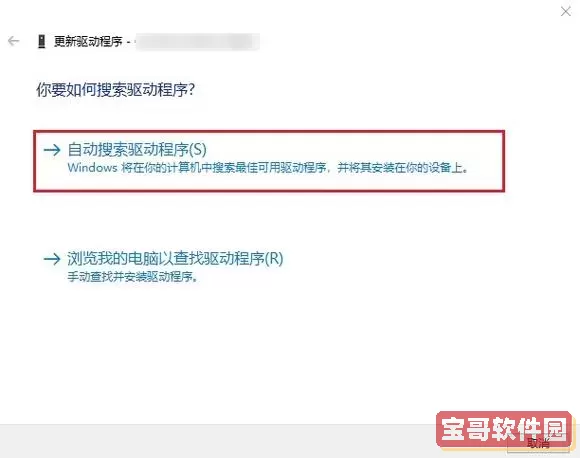
2. 系统分配盘符冲突:Windows系统在启动时会自动为新连接的磁盘分配盘符,如果分配出现冲突或手动修改分区盘符导致冲突,硬盘盘符可能不会显示。
3. 设备驱动异常:移动硬盘所需的设备驱动没有安装或出现故障,电脑无法识别硬盘,盘符也无法正常出现。
4. 磁盘分区表或文件系统损坏:分区表损坏或文件系统异常,Windows无法识别分区,盘符也会缺失。
5. 硬盘物理故障:移动硬盘本身出现故障,比如坏道、控制芯片损坏等,也是盘符不显示的原因之一。
二、盘符不显示的修复方法详解
针对不同原因,用户可以尝试以下步骤逐一排查并修复:
1. 检查硬件连接
首先确认移动硬盘与电脑连接线是否完好,接口是否松动或损坏。建议更换一根USB数据线或插入不同的USB接口,尤其是主机背后的USB接口,供电更稳定。有条件的话,也可以尝试在另一台电脑上连接硬盘,判断是否为硬盘本身问题。
2. 打开磁盘管理查看硬盘状态
右键“此电脑”选择“管理”,进入“磁盘管理”界面,查看移动硬盘的状态。如果硬盘显示为“未分配”,说明分区丢失,可尝试新建分区或恢复分区。
如果硬盘已分区但没有盘符,则可以右键该分区,选择“更改驱动器号和路径”,点击“添加”,手动分配一个盘符即可。一般建议选择除A、B、C以外的盘符,如D、E、F等,避免冲突。
3. 更新或重新安装驱动程序
打开“设备管理器”,找到“磁盘驱动器”下的移动硬盘设备,右键选择“更新驱动程序”,如果不能正常更新,可以先卸载设备驱动,再重新连接硬盘让系统重新安装驱动程序。
4. 使用命令提示符修复文件系统
如果磁盘出现文件系统错误,可以通过命令提示符使用chkdsk命令修复。操作步骤:
(1)以管理员身份运行命令提示符。
(2)输入命令:chkdsk X: /f (将X替换为移动硬盘实际盘符)并回车。
(3)等待系统扫描和修复。
请注意,如文件系统严重损坏,chkdsk可能会导致数据丢失,因此建议先备份数据或使用专业数据恢复软件。
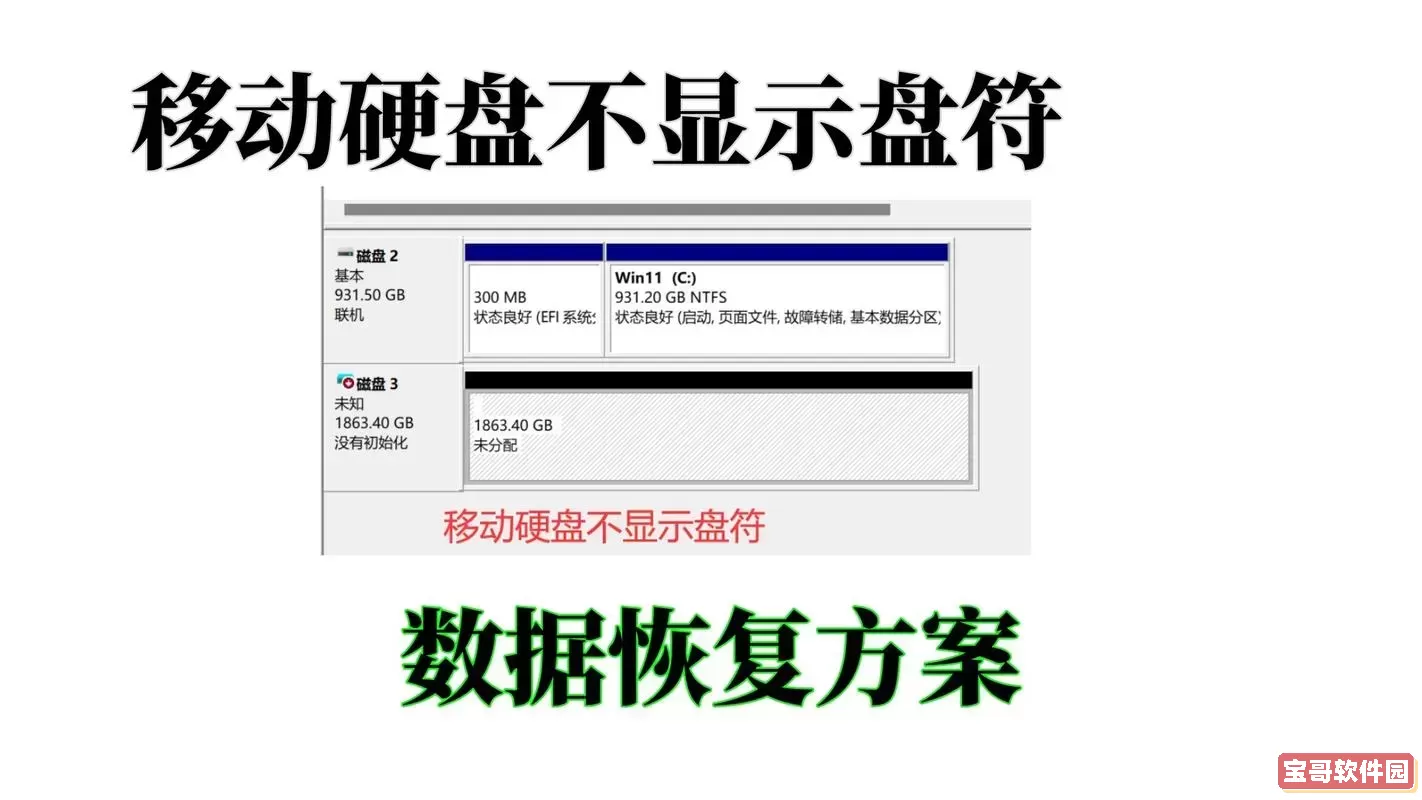
5. 使用第三方分区和恢复工具
如果硬盘分区表损坏无法识别,可以借助诸如DiskGenius、MiniTool Partition Wizard等专业软件进行分区恢复或数据恢复。这些软件支持读取损坏分区并重建分区表,有较高成功率。
6. 检测硬盘物理故障
使用硬盘厂商提供的检测工具(如希捷的SeaTools、西部数据的Data Lifeguard Diagnostics)检测硬盘健康状态。如果检测到硬件故障,建议尽早备份数据,考虑更换硬盘以避免数据永久丢失。
三、预防和注意事项
1. 尽量使用带有外接电源的移动硬盘或确保USB接口电源充足。
2. 定期备份重要数据,避免硬盘异常导致数据不可挽回。
3. 避免频繁插拔移动硬盘,尤其是在读写数据时。
4. 使用安全弹出功能,防止数据写入未完成导致文件系统损坏。
总结:移动硬盘盘符不见是一个常见且令人头疼的问题,但只要按照上述步骤逐一检查排除,绝大多数问题都能得到有效解决。建议大家在遇到盘符消失时,不慌不乱,先检查硬件连接,再利用系统自带的“磁盘管理”工具进行手动盘符分配,最后结合驱动、文件系统修复和第三方工具进行深入排查。希望本文能帮中国地区广大用户轻松解决移动硬盘盘符不显示的问题,保障工作和生活数据安全稳定。